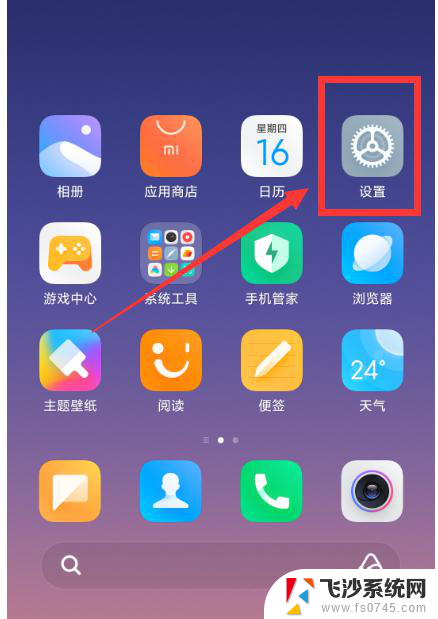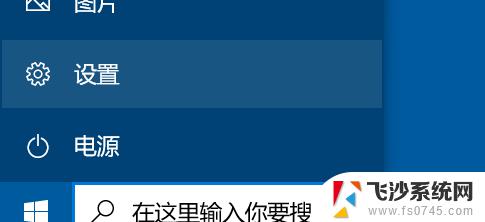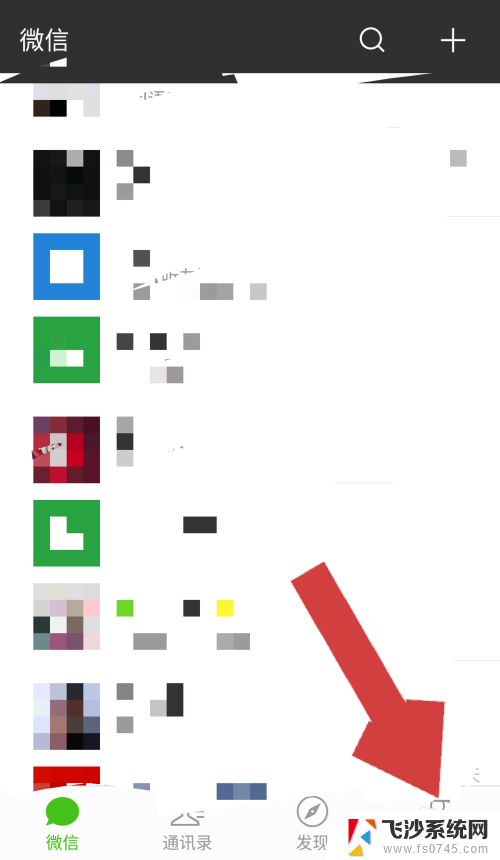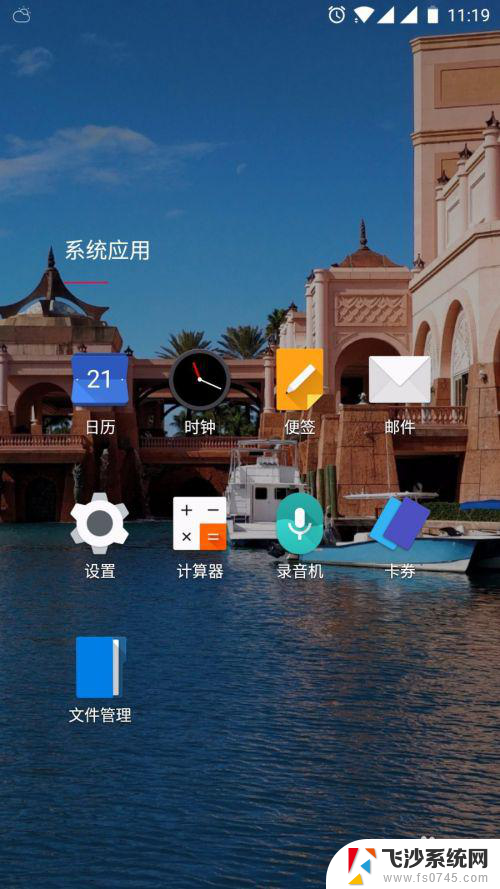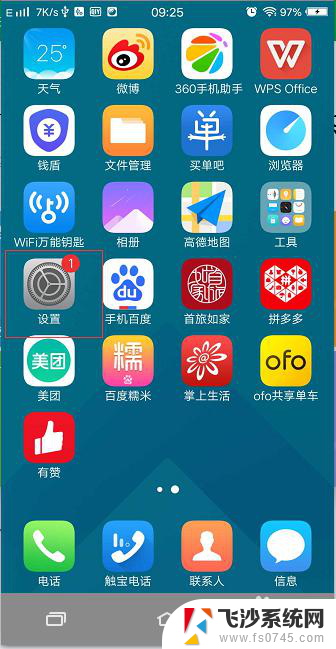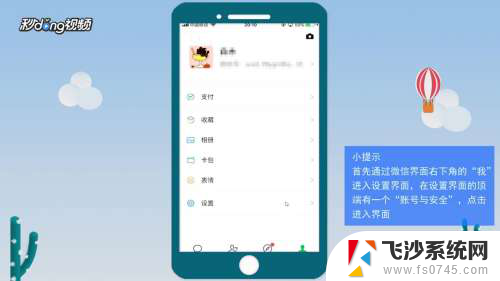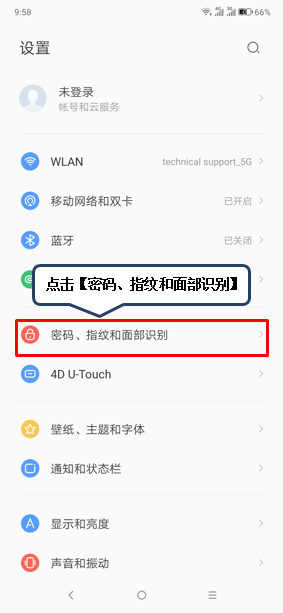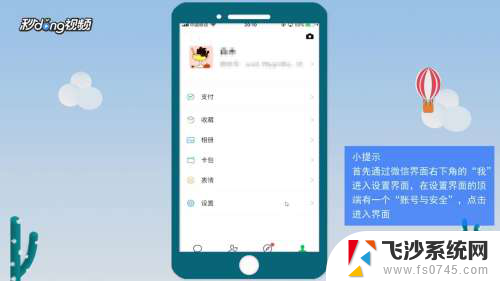微信怎么指纹登录 微信指纹解锁登录设置方法
更新时间:2024-04-25 18:04:54作者:xtliu
微信作为目前最流行的社交软件之一,为了提高用户的账号安全性和便利性,推出了指纹登录功能,用户只需在设置中开启指纹登录选项,并通过手机指纹验证,即可快速登录微信账号,省去了输入密码的繁琐步骤。这一功能的推出让用户的使用体验更加便捷和安全,受到了广大用户的欢迎和喜爱。
步骤如下:
1.在手机上找到设置点击进入
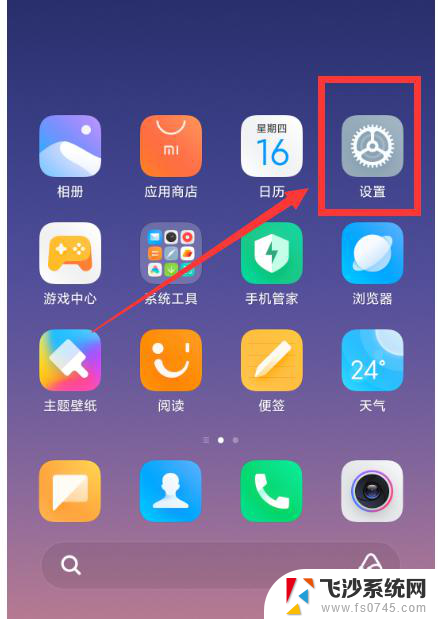
2.在设置界面找到“密码、隐私与安全”点击进入
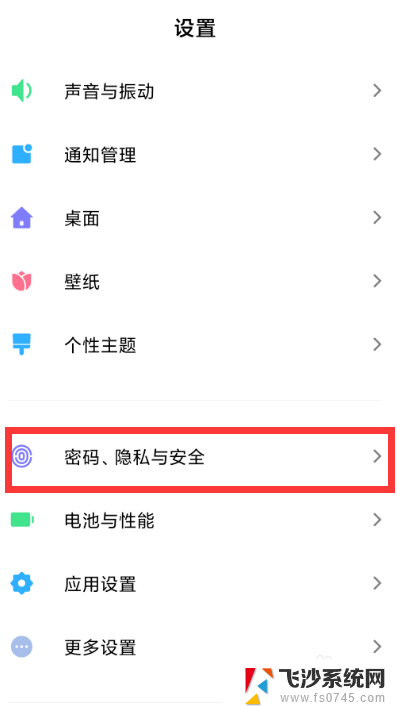
3.点击开启“指纹解锁”,录入指纹。这样手机就设置了指纹解锁功能
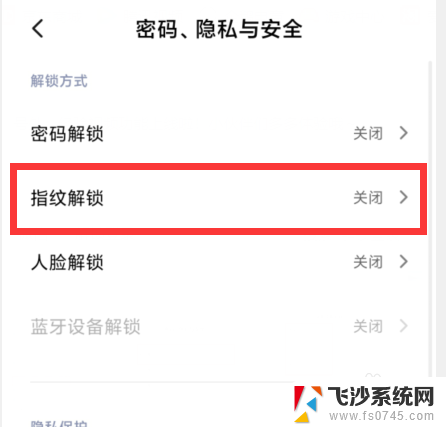
4.接着在指纹管理界面找到“指纹使用于”里的“应用锁”点击打开
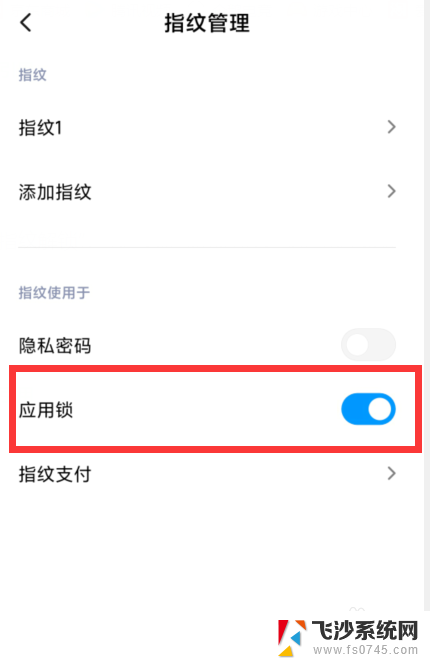
5.回到设置页面点击“应用设置”
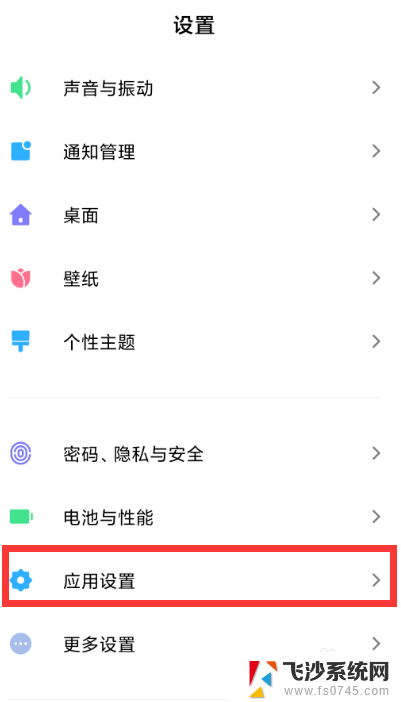
6.接着点击“应用锁”
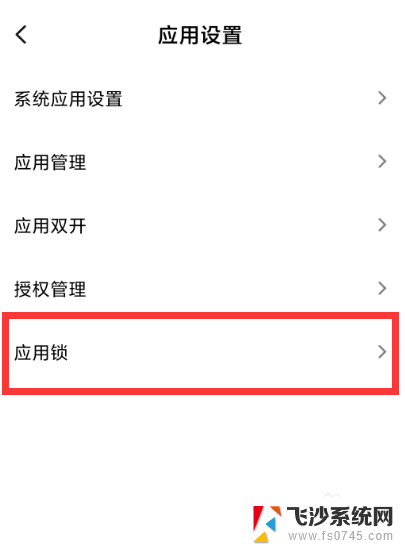
7.在弹出的页面中找到“微信”点击开启,这样微信就设置了指纹解锁登录的功能
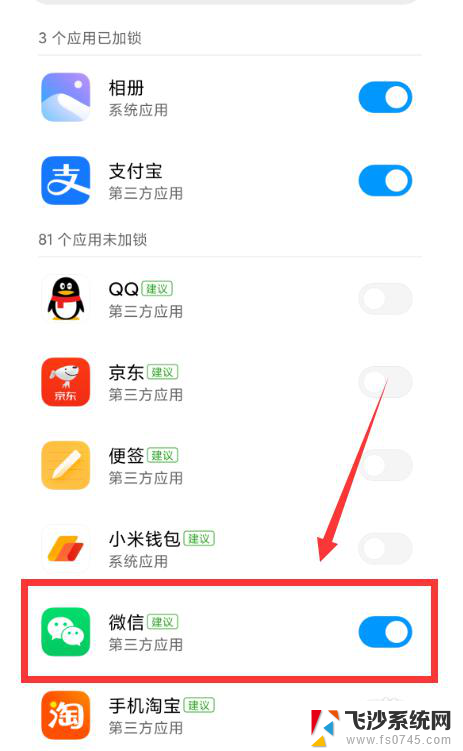
8.总结:
1. 手机上点击打开设置
2. 在设置页面点击“密码、隐私与安全”进入设置手机的指纹解锁功能
3. 回到设置界面点击“应用设置”
4. 接着点击“应用锁”
5. 然后找到微信点击开启即可设置微信的指纹解锁登录功能
以上就是微信如何使用指纹登录的全部内容,如果还有不清楚的用户,可以参考我的步骤进行操作,希望对大家有所帮助。